Drucken von Dokumenten über einen entfernten Drucker mittels Google Cloud Print
Registrieren Sie das Gerät bei Google Cloud Print. Danach können Sie Dokumente von einem entfernten Standort, z. B. von zu Hause, drucken.
Info zu Google Cloud Print
Google Cloud Print ist ein Service von Google. Er ermöglicht das Drucken von Dateien auf Druckern an entfernten Orten über das Internet. Wenn Sie den Service zum Drucken einer Datei verwenden, müssen Sie den Druckertreiber auf dem Gerät, von dem aus Sie die Datei drucken, nicht installieren.
Legen Sie vorher ein Google-Konto an.
Die von Google Cloud Print unterstützten Druckermodelle finden Sie auf der Website von Google.
![]()
Die Druckdaten werden bei Verwendung des Service vorübergehend in der Cloud gespeichert. Wenn der Drucker offline ist, wird die Datei gedruckt, sobald der Drucker online geht.
Registrieren des Geräts bei Google Cloud Print
Sie können zur Registrierung zwischen drei Möglichkeiten wählen.
Über Web Image Monitor
Über Google Chrome
Über ein mobiles Endgerät mit Android
Registrieren über Web Image Monitor
Wenn die Administratorauthentifizierung aktiviert ist, melden Sie sich am Web Image Monitor als Anwender mit Geräte-Administratorrechten an und nehmen die Einstellungen vor.
![]() Starten Sie den Webbrowser auf einem an demselben Netzwerk wie das Gerät angeschlossenen Computer und geben Sie "http://(IP-Adresse oder Hostname dieses Geräts)/ " in die Adressleiste ein, um Zugriff auf das Gerät zu erhalten.
Starten Sie den Webbrowser auf einem an demselben Netzwerk wie das Gerät angeschlossenen Computer und geben Sie "http://(IP-Adresse oder Hostname dieses Geräts)/ " in die Adressleiste ein, um Zugriff auf das Gerät zu erhalten.
![]() Klicken Sie auf [Anmelden], geben Sie den Anwendernamen und das Passwort und klicken Sie anschließend auf [Anmelden].
Klicken Sie auf [Anmelden], geben Sie den Anwendernamen und das Passwort und klicken Sie anschließend auf [Anmelden].
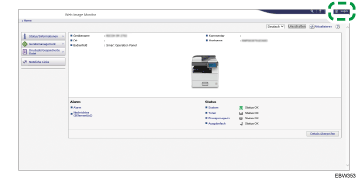
![]() Klicken Sie auf [Gerätemanagement]
Klicken Sie auf [Gerätemanagement] [Konfiguration] und dann auf [Google Cloud Print-Einstellungen] unter Drucker.
[Konfiguration] und dann auf [Google Cloud Print-Einstellungen] unter Drucker.
![]() Klicken Sie auf [Registrierung starten].
Klicken Sie auf [Registrierung starten].
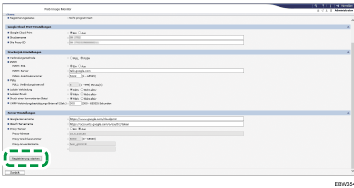
![]() Klick Sie den Link in [Google-URL] an.
Klick Sie den Link in [Google-URL] an.
![]() Melden Sie sich bei Ihrem Google-Konto an und klicken Sie auf [Completed] (Fertig).
Melden Sie sich bei Ihrem Google-Konto an und klicken Sie auf [Completed] (Fertig).
![]() Klicken Sie auf [Abmelden] und schließen Sie den Webbrowser, wenn Sie mit der Registrierung fertig sind.
Klicken Sie auf [Abmelden] und schließen Sie den Webbrowser, wenn Sie mit der Registrierung fertig sind.
Registrieren über Google Chrome
![]() Starten Sie Google Chrome auf einem Computer, der an dasselbe Netzwerk wie das Gerät angeschlossen ist, geben Sie "chrome://devices" in der Adressleiste ein und drücken Sie die Eingabetaste.
Starten Sie Google Chrome auf einem Computer, der an dasselbe Netzwerk wie das Gerät angeschlossen ist, geben Sie "chrome://devices" in der Adressleiste ein und drücken Sie die Eingabetaste.
![]() Melden Sie sich bei Ihrem Google-Konto an und vergewissern Sie sich, dass das Gerät unter „Neue Geräte“ angezeigt wird, und klicken Sie dann auf [Registrieren].
Melden Sie sich bei Ihrem Google-Konto an und vergewissern Sie sich, dass das Gerät unter „Neue Geräte“ angezeigt wird, und klicken Sie dann auf [Registrieren].
![]() Drücken Sie auf dem Home-Bildschirm auf das Anwendungslistensymbol.
Drücken Sie auf dem Home-Bildschirm auf das Anwendungslistensymbol.
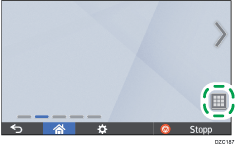
![]() Drücken Sie auf [Drucker].
Drücken Sie auf [Drucker].
![]() Drücken Sie im Bestätigungsbildschirm auf [Registrieren].
Drücken Sie im Bestätigungsbildschirm auf [Registrieren].
Registrieren über ein mobiles Endgerät mit Android
![]() Tippen Sie auf einem mobilen Endgerät, das an dasselbe Netzwerk wie das Gerät angeschlossen ist, auf das Symbol [Einstellungen]
Tippen Sie auf einem mobilen Endgerät, das an dasselbe Netzwerk wie das Gerät angeschlossen ist, auf das Symbol [Einstellungen]  [Drucken] unter [System]
[Drucken] unter [System]  [Cloud Print].
[Cloud Print].
Wird [Drucken] nicht angezeigt, laden Sie die Cloud Print-App aus dem Google Play Store herunter und installieren Sie die App.
![]() Tippen Sie auf das Optionssymbol (
Tippen Sie auf das Optionssymbol ( ) und dann auf [Drucker hinzufügen].
) und dann auf [Drucker hinzufügen].
Der Bildschirm zur Registrierung von Geräten wird angezeigt.
![]() Prüfen Sie, ob das Gerät unter „Neue Geräte“ angezeigt wird, und tippen Sie auf [Registrieren].
Prüfen Sie, ob das Gerät unter „Neue Geräte“ angezeigt wird, und tippen Sie auf [Registrieren].
Wenn die Bestätigungsmeldung erscheint, tippen Sie auf [Ja].
![]() Drücken Sie auf dem Home-Bildschirm auf das Anwendungslistensymbol.
Drücken Sie auf dem Home-Bildschirm auf das Anwendungslistensymbol.
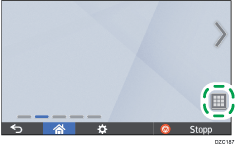
![]() Drücken Sie auf [Drucker].
Drücken Sie auf [Drucker].
![]() Drücken Sie im Bestätigungsbildschirm auf [Registrieren].
Drücken Sie im Bestätigungsbildschirm auf [Registrieren].
Drucken von Dokumenten über Google Cloud Print
Um eine Webseite zu drucken, öffnen Sie die Seite in Google Chrome. Um eine Datei zu drucken, laden Sie die Datei auf die Verwaltungsseite von Google Cloud Print hoch.
Drucken einer Webseite
![]() Starten Sie Google Chrome und öffnen Sie die zu druckende Seite.
Starten Sie Google Chrome und öffnen Sie die zu druckende Seite.
![]() Klicken Sie auf das Einstellungssymbol (
Klicken Sie auf das Einstellungssymbol (![]() )
)  [Drucken].
[Drucken].
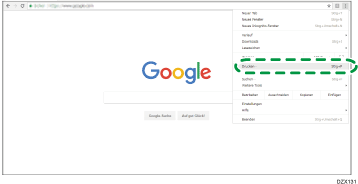
![]() Klicken Sie unter [Ziel] auf [Ändern].
Klicken Sie unter [Ziel] auf [Ändern].
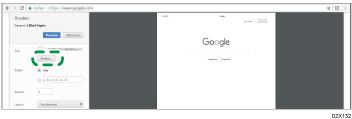
![]() Wählen Sie das Gerät aus der in einer Kategorie unter [Google Cloud Print] angezeigten Liste und klicken Sie auf [Druck].
Wählen Sie das Gerät aus der in einer Kategorie unter [Google Cloud Print] angezeigten Liste und klicken Sie auf [Druck].
Drucken einer Datei.
![]() Starten Sie Google Chrome, melden Sie sich bei Google an, und rufen Sie die Verwaltungsseite für Google Cloud Print auf.
Starten Sie Google Chrome, melden Sie sich bei Google an, und rufen Sie die Verwaltungsseite für Google Cloud Print auf.
Geben Sie in der Adresszeile „https://www.google.com/cloudprint#printers“ ein, und drücken Sie die Eingabetaste.
![]() Klicken Sie auf [DRUCKEN].
Klicken Sie auf [DRUCKEN].
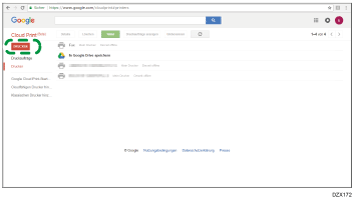
![]() Klicken Sie [Zu druckende Datei hochladen].
Klicken Sie [Zu druckende Datei hochladen].
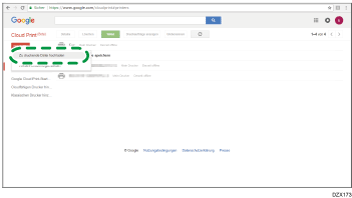
![]() Klicken Sie auf [Datei von meinem Computer auswählen], und wählen Sie die zu druckende Datei aus.
Klicken Sie auf [Datei von meinem Computer auswählen], und wählen Sie die zu druckende Datei aus.
![]() Wählen Sie das Gerät aus der Druckerliste, geben Sie die Druckeinstellungen ein und klicken Sie auf [Druck].
Wählen Sie das Gerät aus der Druckerliste, geben Sie die Druckeinstellungen ein und klicken Sie auf [Druck].
